So beheben sie #value! fehler in excel?
In Excel #WERT! Der Fehler tritt auf, wenn der Typ des Eingabewerts nicht korrekt ist. Angenommen, Sie möchten zwei Zahlen aus zwei Zellen hinzufügen, aber in der zweiten Zelle ist der Wert Text. Daher ist die Durchführung dieser Berechnung hier nicht möglich, da Sie weder eine Zahl noch einen Text hinzufügen können.
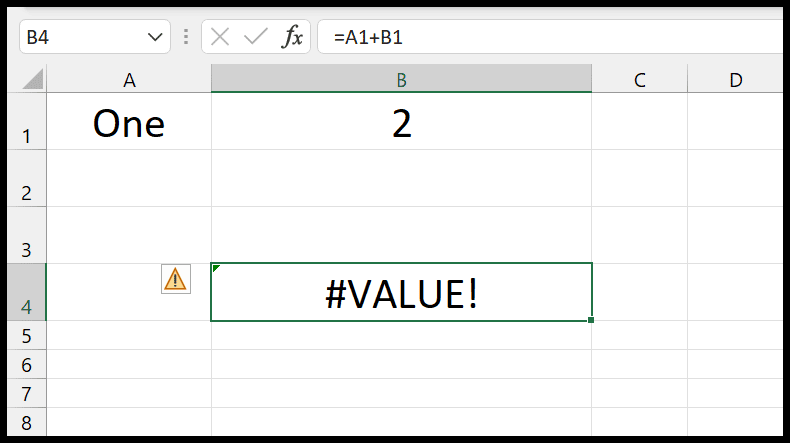
Schritte zur Behebung von #VALUE! Fehler in Excel
- Der erste Schritt zum Festlegen von #VALUE! Fehler besteht darin, zu überprüfen, ob die von Ihnen in der Formel angegebenen Werte vom richtigen Typ sind.
- Überprüfen Sie, ob der Wert, den Sie in einem Argument angegeben haben, gültig ist oder nicht. Wenn ich beispielsweise das 25. Zeichen aus einem Text extrahieren möchte, dieser Text jedoch nur 20 Zeichen hat.
- Überprüfen Sie anschließend unbedingt die Abmessungen der von Ihnen genannten Tabellen. Beispielsweise haben Sie in einer Zeile 10 Zellen und in der zweiten Zelle 12 Zellen. Auch das führt zu #WERT! Fehler.
- Überprüfen Sie, ob ein Wert in Ihren Eingabedaten einen #WERT hat! Fehler bereits. Dies kann auch dazu führen, dass man #WERT hat! Fehler im Ergebnis.
Oben sind einige der ersten Überprüfungen aufgeführt, die Sie durchführen können, um den Fehler zu beheben. Zum besseren Verständnis werden wir uns nun einige Beispiele aus der Praxis ansehen.
#WERT! Fehler bei SUMPRODUCT
Im folgenden Beispiel haben wir die SUMPRODUCT-Funktion verwendet und in der zweiten Tabelle haben wir uns auf den Bereich von zehn Zellen bezogen, und im zweiten Bereich haben wir uns fälschlicherweise auf B1:B9 bezogen, das 9 Zellen hat. Und das führt dazu, dass wir #WERT haben!
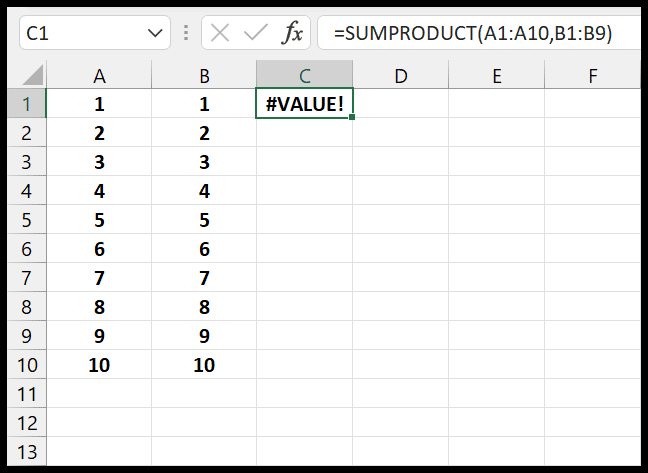
Dies kann auch bei anderen Funktionen wie SUMIF, SUMIFS, AVERAGEIF und AVERAGEIFS passieren.
#WERT! Fehler bei Arbeitsterminen
Im folgenden Beispiel haben wir in Zelle A1 ein Datum, das als Text und im falschen Format gespeichert ist. Wenn wir nun versuchen, dieses Datum in einer Berechnung zu verwenden, wird #WERT zurückgegeben!
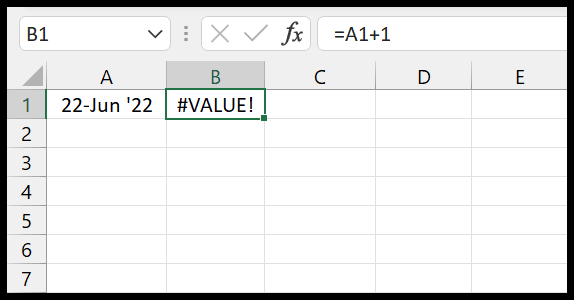
Der Grund dafür ist, dass, wenn Sie versuchen, eine Berechnung durchzuführen und dieses Datum ein Test ist, diese Funktion oder sogar diese Formel dieses Datum nicht identifizieren kann, obwohl dieses Datumsformat für Menschen lesbar ist.
#WERT! Wenn ein Raumwert in eine Berechnung einbezogen wird
Als ich im folgenden Beispiel versuchte, die Zellen A1 und A2 hinzuzufügen, erhielt ich #WERT! Fehler.
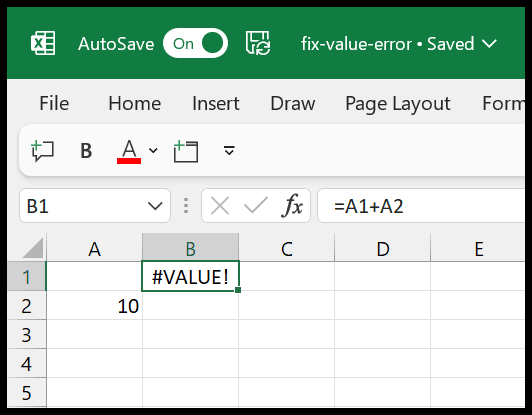
Der Grund ist folgender: In Zelle A1 haben wir einen für jeden Benutzer unsichtbaren Raum. Und als ich es in der Berechnung berücksichtigte, ergab es mir #WERT!
Hier sind einige der Gründe, warum Sie möglicherweise mit #VALUE konfrontiert sind! Fehler in Excel. Der beste Weg, mit diesem Fehler umzugehen, besteht jedoch darin, sich die Werte anzusehen, auf die Sie in der Formel verwiesen haben.